Das neue iOS 13 Update steht vor der Tür und jeder freut sich auf die Vorteile, die der Erwerb der neuen Software mit sich bringt. Um auf der sicheren Seite zu sein, sollten Sie gut vorbereitet sein, um mit iOS 13 Update-Problemen umzugehen. Apple steht kurz vor der Markteinführung des neuen iOS 13. iPhone 11/XR/XS/8/7/6-Nutzer freuen sich auf ein tolles Erlebnis mit der neuen Software. Um die genauen iOS 13 Probleme zu kennen, müssen wir auf die Beta-Version warten. Hier sind jedoch die 20 häufigsten iOS 13-Probleme und -Lösungen, die sich als nützlich erweisen können.
So beheben Sie die häufigsten Probleme unter iOS 13
1. Beim Prüfen auf Aktualisierung ist ein Fehler aufgetreten
Dieser Fehler tritt häufig auf und war auch schon bei früheren Versionen zu beobachten. Dieser Fehler tritt in der Regel dann auf, wenn Apple neue iOS-Versionen auf den Markt bringt. Der Fehler "Aktualisierung nicht möglich" tritt auf, wenn iPhone- und iPad-Nutzer versuchen, ihre iOS-Version zu aktualisieren.
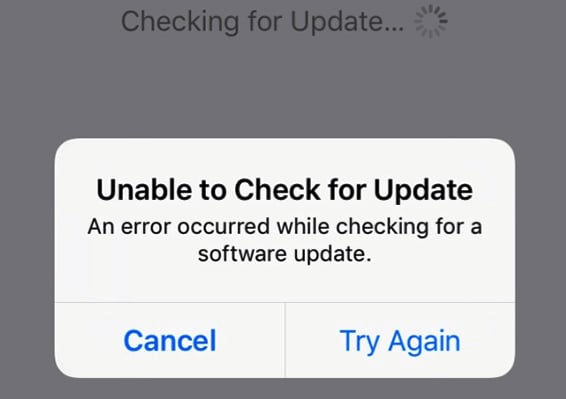
Wenn Sie auf ein solches Problem stoßen, gehen Sie auf "Schließen" und dann auf "Einstellungen", warten Sie ein paar Minuten und versuchen Sie dann den Download erneut. Ein Neustart des Geräts ist eine Möglichkeit, häufige Probleme mit iOS 13 zu beheben.
2. Bluetooth-Verbindungsproblem
Probleme mit der Bluetooth-Verbindung wird erwartet, dass eines der iPhone iOS 13 Problem, das eine schnelle Lösung erfordern wird. Bluetooth-Konnektivität kann schwierig sein, vor allem nach dem Upgrade auf die neue iOS-Version.
Um dieses Problem zu beheben, müssen Sie zu "Einstellungen" gehen, auf "Allgemein" klicken und dann im Dropdown-Menü zu "Zurücksetzen" und "Netzwerkeinstellungen zurücksetzen" blättern.
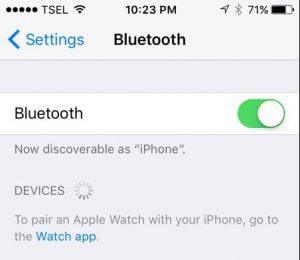
3. Netzwerk-Reset-Probleme
Viele iPhone- und iPad-Nutzer klagen über Netzwerkprobleme bei der Installation neuer iOS-Updates. Wenn Sie auf ein solches Problem stoßen, gehen Sie einfach auf das Symbol "Einstellungen", wählen Sie "Allgemein", klicken Sie auf "Zurücksetzen" und wählen Sie "Netzwerkeinstellungen zurücksetzen". Sie werden feststellen, dass sich die Daten des Handys und das WLAN geändert haben, wodurch das Problem mit iOS 13 behoben ist.
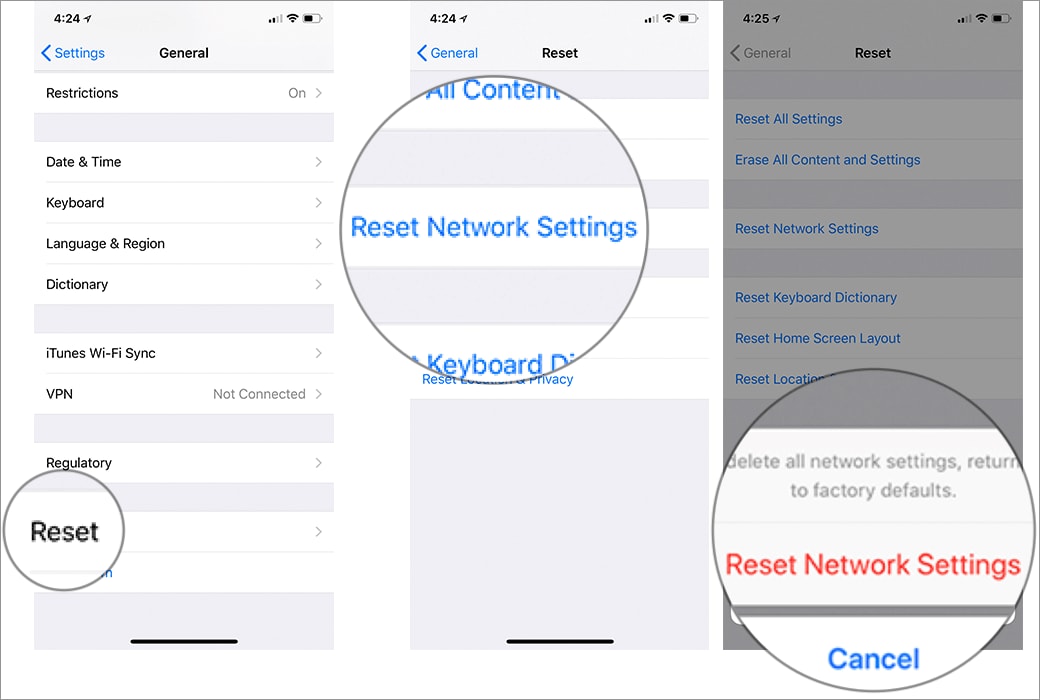
4. Bildschirm "Update vorbereiten" bleibt stehen
Ein weiteres erwartetes Problem mit der iOS 13 Version ist, dass sie auf der Folie stecken bleibt und somit ein Upgrade verhindert. Das Problem ist in der Regel eine Folge von Softwarefehlern. Wenn dies geschieht, können Sie versuchen, einen Neustart Ihres Geräts zu erzwingen. Eine alternative Lösung für dieses iOS 13 Problem könnte sein, Ihr Gerät in den Wiederherstellungsmodus zu versetzen.
5. Update kann nicht verifiziert werden
Der Verifizierungsprozess einiger iOS-Software nimmt viel Zeit in Anspruch. Wir haben dies gesehen, als iOS 12 veröffentlicht wurde, und wir erwarten, dass es eines der iOS 13 Probleme und Fehler sein wird.
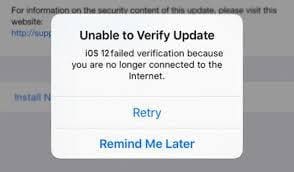
Um dieses Problem zu beheben, müssen Sie Ihr Gerät hart zurücksetzen. Sperren und wecken Sie Ihr Gerät nach ein paar Minuten. Stellen Sie sicher, dass Sie mit dem Internet verbunden sind und aktualisieren Sie Ihr Gerät auf das neue iOS 13.
6. Bei der Installation ist ein Fehler aufgetreten
iPad- und iPhone-Benutzer klagen über Installationsprobleme beim Upgrade auf frühere Versionen. Es wird eine Fehlermeldung angezeigt, die eine erfolgreiche Installation verhindert.
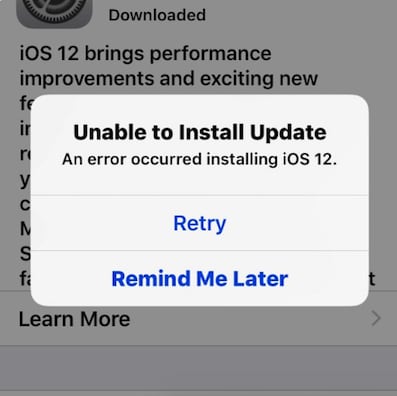
Wenn die Fehlermeldung auch nach mehreren Versuchen weiterhin angezeigt wird, setzen Sie Ihr Gerät einfach hart zurück. Dazu müssen Sie zunächst die Home-Schaltfläche und die Einschalttaste gleichzeitig gedrückt halten, bis das Gerät neu startet, um die Installation zu ermöglichen.
7. WLAN-Konnektivitätsproblem
Verbindungsabbrüche oder Pufferungen sind ein zu erwartendes Problem von iOS 13. Überprüfen Sie Ihre Internetverbindung, bevor Sie zu den Einstellungen gehen. Wenn Sie auf den WLAN-Router zugreifen können, ziehen Sie den Stecker aus der Steckdose und stecken Sie ihn wieder ein. Wenn das Problem weiterhin besteht, gehen Sie zu "Einstellungen", klicken Sie auf "WLAN" und dann auf "Dieses Netzwerk vergessen" Wenn das nicht funktioniert, versuchen Sie, das Netzwerk zurückzusetzen. Gehen Sie zu "Einstellungen", dann zu "Allgemein" und klicken Sie auf "Zurücksetzen".
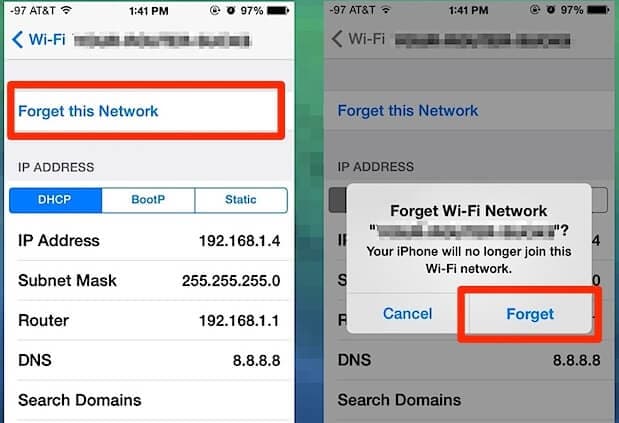
8. Probleme mit haptischem Feedback
Manchmal werden Software-Updates wie das neue iOS 13 von Feedback-Problemen begleitet. Wenn das haptische Feedback Ihres Geräts plötzlich nicht mehr funktioniert, sollten Sie das Gerät einfach neu starten. Alternativ können Sie zu den Einstellungen gehen, dann "Allgemein", "Zurücksetzen" und dann "Alle Einstellungen zurücksetzen" anklicken.
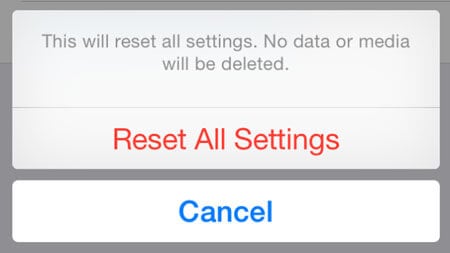
9. Zufällige Neustarts
Wenn Sie auf iOS 13 aktualisieren, werden Sie wahrscheinlich feststellen, dass Ihr Gerät plötzlich neu startet. Starten Sie das Gerät neu oder schalten Sie es für eine Weile aus und dann wieder ein. Wenn das Problem weiterhin besteht, können Sie versuchen, alle Ihre Apps zu aktualisieren.
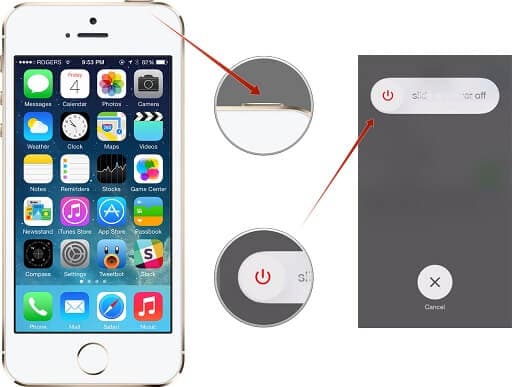
10. iMessage antwortet nicht
Apple hat viele Beschwerden zu diesem Problem erhalten. Die häufigsten Probleme, die zu erwarten sind, sind, dass iMessage keine Handynummern erkennt, keine Textnachrichten senden oder empfangen kann und einige andere Herausforderungen.
Sie können dieses iOS 13 Problem beheben, indem Sie zuerst iMessage für ein paar Minuten ausschalten. Gehen Sie zu Einstellungen und dann zu iMessage. Vergewissern Sie sich, dass die Uhrzeit und das Datum Ihres Geräts korrekt sind, und setzen Sie Ihr Gerät dann hart zurück.
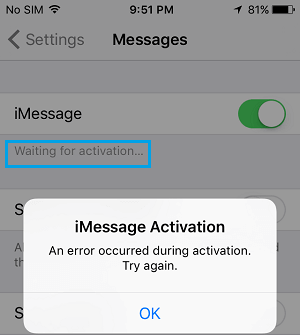
11. Kamera reagiert nicht
Dies ist ein weiteres Problem des iOS 13-Updates, das beim Zugriff auf die Kamera auftreten kann. Gehen Sie auf die Schaltfläche "Home" und tippen Sie doppelt darauf, suchen Sie die Kamera-App und scrollen Sie nach oben, um sie zu schließen. Alternativ können Sie versuchen, Ihr Gerät neu zu starten und zu sehen, ob der Fehler behoben ist.
12. Airdrop reagiert nicht
Mehrere iPhone-Benutzer haben berichtet, dass ihr Drop vor allem beim Upgrade auf neue Software-Versionen nicht reagiert. Dies kann ein großes iOS 13 Problem sein, das durch einfaches Zurücksetzen der Netzwerkeinstellungen gelöst werden kann.
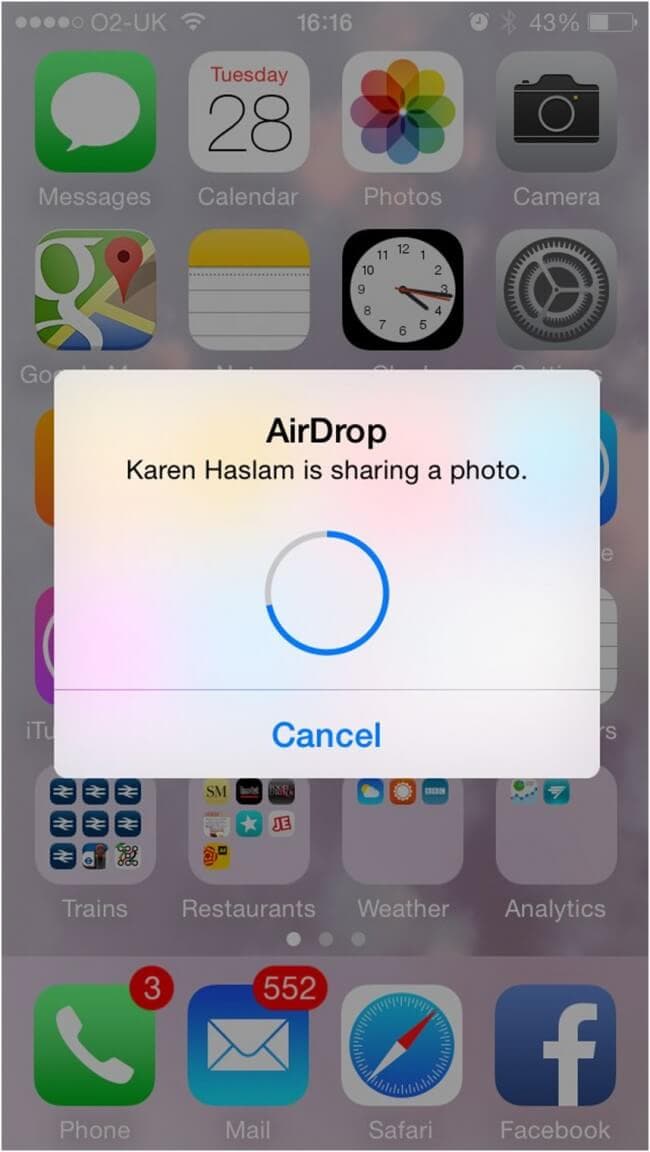
13. Ton- und Audioprobleme
Es kann vorkommen, dass Ihr Gerät kein Audio abspielt oder keinen Ton erzeugt und einfach stumm ist. Dies ist eines der häufigsten Probleme von iOS 13, die zu erwarten sind. Sie können dieses Problem lösen, indem Sie Ihr Gerät neu starten und dann neu starten.
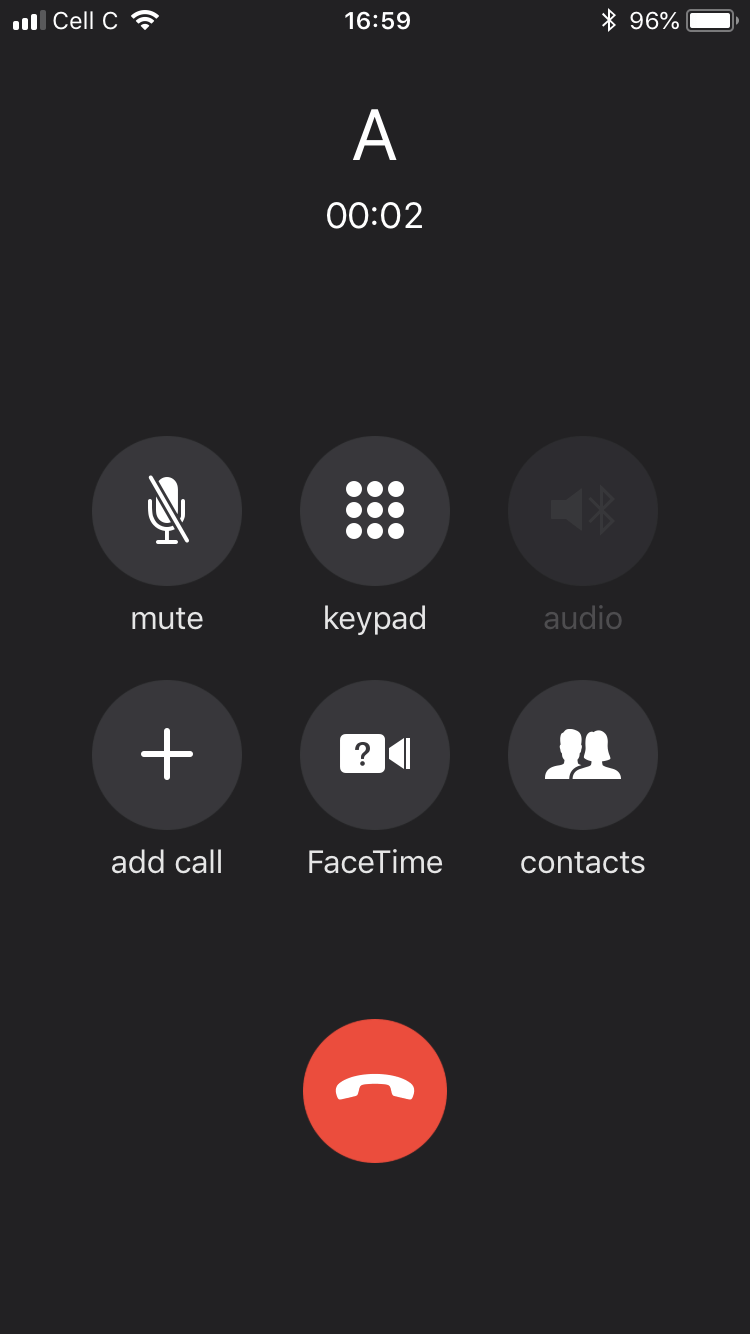
14. Unzureichender Platz für den Download
Der für das erfolgreiche Herunterladen und Installieren von iOS 13 erforderliche Speicherplatz kann etwa 5 GB bis 6 GB betragen. Sie müssen etwas Speicherplatz freigeben, bevor Sie Ihre Software erfolgreich installieren können. Gehen Sie zu "Einstellungen", dann "Speicher" und tippen Sie auf "Verwalten".
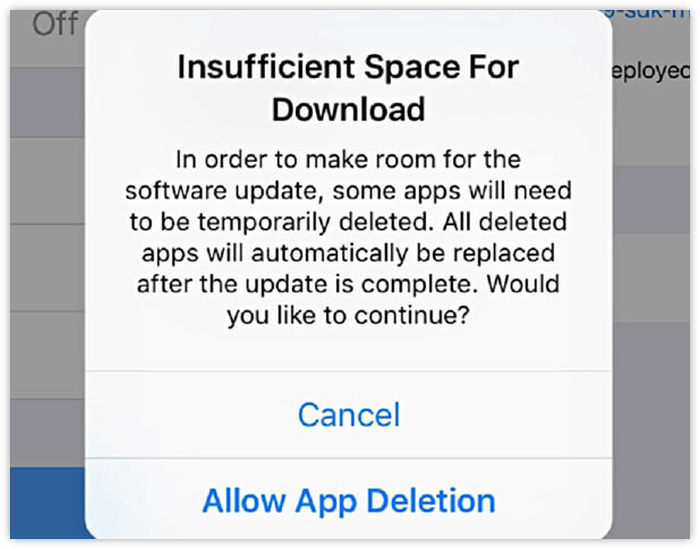
15. Einige Apps funktionieren nicht
Nach der Aktualisierung Ihrer Software auf das neue iOS 13 stellen Sie möglicherweise fest, dass einige Ihrer Apps nicht mehr richtig reagieren. Der erste Schritt sollte sein, Ihr Gerät neu zu starten. Wenn das nicht funktioniert, besuchen Sie den App Store und vergewissern Sie sich, dass die von Ihnen verwendete App das neueste Update hat. Alternativ können Sie versuchen, die App zu deinstallieren und sie erneut herunterzuladen.
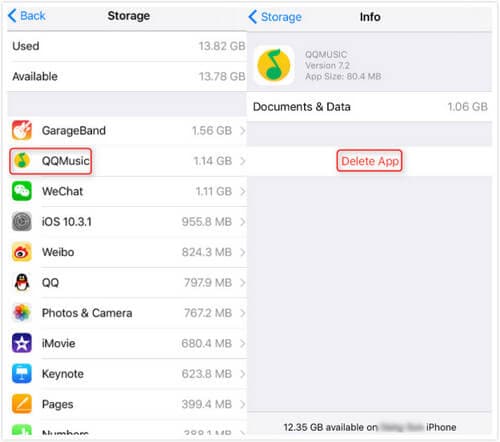
16. FaceTime Probleme
Es gibt einige Lösungen, die Sie ausprobieren können, wenn das FaceTime-Symbol grün blinkt. Stellen Sie zunächst sicher, dass Sie mit dem Internet verbunden sind. Prüfen Sie, ob der WLAN-Router oder die Mobilfunkdaten ordnungsgemäß funktionieren. Vergewissern Sie sich, dass FaceTime eingeschaltet ist, indem Sie zu "Einstellungen" gehen und dann auf "FaceTime" klicken.
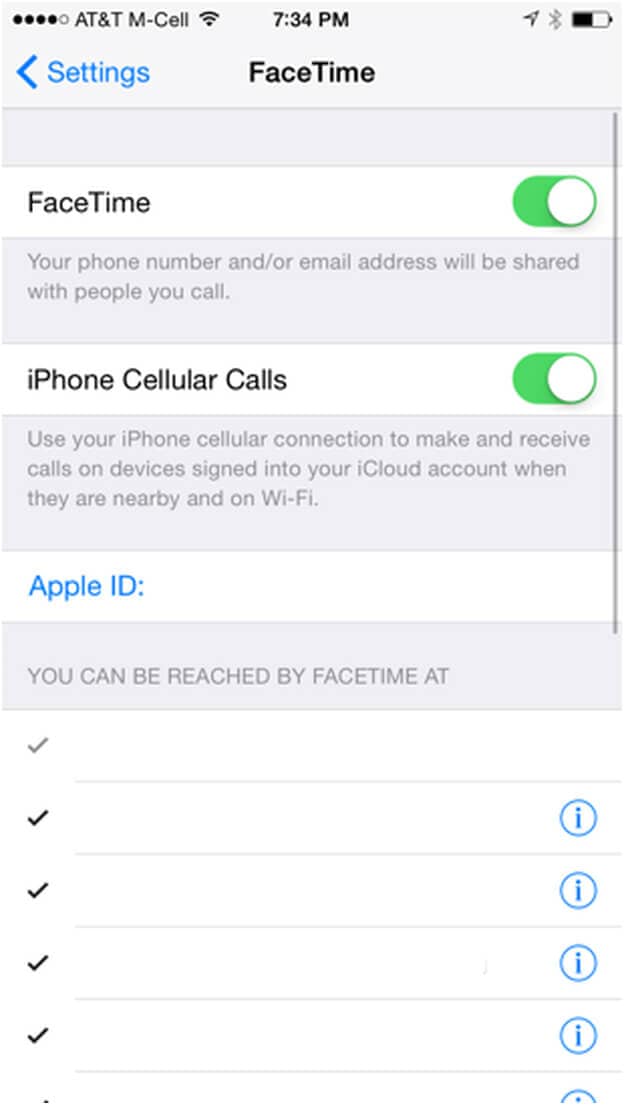
17. Touch-ID Probleme
Dies geschieht, wenn der Touch ID-Sensor Ihres Geräts nicht reagiert. Stellen Sie sicher, dass Sie keinen Schmutz oder Öl an Ihren Fingern haben. Alternativ können Sie zu den Einstellungen gehen und dann auf Touch ID & Passcode klicken, den Fingerabdruck löschen und Ihre Touch ID erneut eingeben.
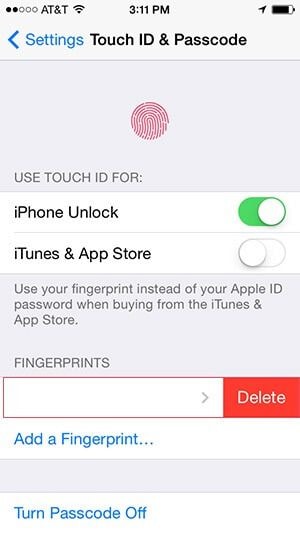
18. Probleme mit Visual Voicemail
Wenn Sie nicht auf Ihre visuelle Voicemail zugreifen können oder sie einfach nicht angezeigt wird. Versuchen Sie, die Voicemail bis zum Ende abzuspielen, die App zu beenden und sie dann erneut zu öffnen. Damit sollte das Problem behoben sein.
19. GPS-Probleme
Nach dem Upgrade auf iOS 13 stellen Sie möglicherweise fest, dass Ihr GPS nicht wie gewünscht funktioniert. Starten Sie Ihr Gerät neu und schalten Sie es mit dem Flugzeugmodus ein und aus. Alternativ können Sie in den Einstellungen auf "Standortberechtigung" gehen und der App den Zugriff auf GPS erlauben.
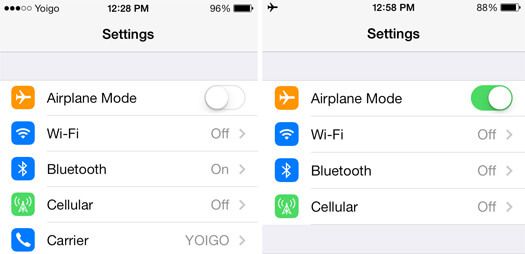
20. Überhitzung und Temperaturprobleme
Während des Aktualisierungsvorgangs ist Überhitzung eines der häufigsten Probleme, mit denen iPhone- und iPad-Nutzer konfrontiert werden.
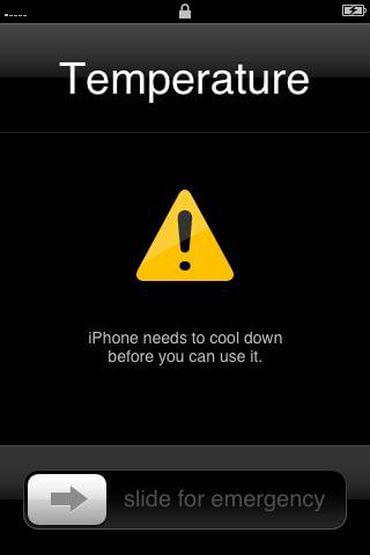
Dieses Problem lässt sich am besten durch das Deaktivieren von Hintergrundanwendungen beheben. Sie können auch versuchen, die äußere Hülle oder die Abdeckung des Handys zu entfernen, die eine Überhitzung verursachen könnte. Alternativ können Sie auch versuchen, iCloud zu schließen, da es für Überhitzung berüchtigt ist.
Bester mobiler PDF-Editor für iOS 13/14
Es gibt mehrere mobile PDF-Editoren auf dem Markt. PDFelement für iOS hat sich jedoch als der beste unter den anderen Anbietern in der Branche erwiesen. Es ist die leistungsstärkste, zuverlässigste und benutzerfreundlichste PDF-Bearbeitungssoftware, die Sie je kennengelernt haben. Zu den wichtigsten Vorteilen gehören ein günstiger Preis und tadellose Funktionen, die es zu einem der am besten bewerteten PDF-Editoren für iOS 13/14 machen.

Vorteile von Mobile PDFelement für iOS 13/14
Professionelle Textbearbeitungsfunktionen
Mit PDFelement für iOS können Sie Sätze, Absätze und einzelne Wörter formatieren, ohne das ursprüngliche Format des Dokuments unbedingt zu ändern. Sie können mit dieser Funktion auch Schriftarten ändern, Tipp- und Rechtschreibfehler korrigieren.
Sicherheit auf höchstem Niveau
PDFelement für iOS hat die besten und sichersten Dateiverwaltungsfunktionen. Sie können Ihre Dokumente frei freigeben, ohne sich Gedanken darüber machen zu müssen, wer auf sie zugreifen wird. Dies wird durch die Verschlüsselung von Dateien mit individuellen Passwörtern erreicht.
Effiziente Dokumentenkonvertierung
Es ist sehr nützlich, wenn Sie Ihre PDF-Dateien in andere Formate wie MS Word, Excel, HTML und viele andere umwandeln wollen.
Notizen und Kommentare
Mit PDFelement für iOS können Sie Kommentare zu Ihren Dateien hinzufügen. Das macht es für andere Kollegen oder Studenten einfacher, die Änderungen zu erkennen, die Sie vorgenommen haben. Diese Funktion kann auch nützlich sein, wenn Sie Aufgaben verteilt haben und Sie Änderungen vornehmen möchten. Die von Ihnen vorgenommenen Änderungen können von anderen Benutzern leicht eingesehen werden.
Weitere Vorteile sind u. a.:
- class="mt-3" style="padding-left: 20px;">
- Exportieren und Importieren von gescannten Dateien und PDF-Dokumenten
- Verfügbarkeit einfacher und leicht auszufüllender pdf-Formulare
- Leistungsfähige optische Zeichenerkennung
Robuster PDF-Editor für iOS und Desktop
PDFelement für Mac gilt als eine der robustesten Desktop-Dokumentenverwaltungssoftware. Die kreativen Funktionen, der Informationsfluss und die Möglichkeiten der Dokumentenverwaltung machen sie zu einer der interessantesten Software, mit der man arbeiten kann. Darüber hinaus verfügt die Software über eine moderne OCR-Technologie, die sie zu einer unverzichtbaren Dokumentensoftware macht. Egal, ob Sie eine Einzelperson oder ein Unternehmen sind, PDFelement hat die Werkzeuge, die Sie benötigen, um Ihre Aufgaben rechtzeitig zu erledigen.

Übersicht von PDFelement für Mac
Elektronische Unterschrift
Mit PDFelement für Mac können Sie Ihre PDF-Dateien auch unterwegs signieren. Unterschreiben Sie offizielle Dokumente und geben Sie sie schnell zurück. Das spart Zeit und führt zur allgemeinen Effizienz einer Person.
Dateien mit Kommentaren versehen
Bei der Arbeit in Gruppen kann es vorkommen, dass Menschen beim Umgang mit verschiedenen Dokumenten durcheinanderkommen.
PDFelement für Mac hat dieses Problem gelöst, indem es eine integrierte App entwickelt hat, die es den Benutzern ermöglicht, aus der Ferne auf die angegebenen Dateien zuzugreifen.
Diese Werkzeuge können verwendet werden, um Text zu markieren, eine Datei zu bewerten oder Kommentare zu Ihren PDF-Dateien zu machen und alle auf dieselbe Seite zu bringen.
Dateikonvertierung von einem in ein anderes Format
Die OCR-Technologie, die für das Scannen von PDF-Dateien und anderen Dokumenten unerlässlich ist, fungiert unter anderem auch als Barcode-Leser.
PDF-Datei bearbeiten
Mit der Bearbeitungsfunktion können Bilder, Texte oder Links bearbeitet werden.
Was ist besser - iOS oder Desktop PDF Editor
| Produktmerkmale | PDFelement für iOS | PDFelement für Mac |
| PDF-Dateien bearbeiten | ||
| PDF-Dateien lesen | ||
| Annotieren und Kommentare | ||
| PDF-Dateien erstellen | ||
| Bookmarks / Lesezeichen | ||
| Suche | ||
| PDF-Dateien unterschreiben | ||
| Wasserzeichen, Hintergründe, Kopf- und Fußzeilen hinzufügen | ||
| Zugang zu Hunderten von PDF-Vorlagen | ||
| Zusätzliche Seitenbeschriftung | ||
| Ersetzen | ||
| Einstellbare Seitenboxen |

 100% sicher | Werbefrei | Keine Malware
100% sicher | Werbefrei | Keine Malware


Noah Hofer
staff Editor
Comment(s)